Word文字文档设置在折线图中显示数据的方法
2024-05-14 10:19:49作者:极光下载站
很多小伙伴在使用Word程序程序对文字文档进行编辑时经常会需要对文档中的图表进行设置。有的小伙伴想要在文字文档的折线图中添加上数据标签,但又不知道该怎么进行设置。其实我们只需要点击文字文档中的折线图,然后在工具栏中点击打开设计工具,再打开“添加图表元素”工具,接着在下拉列表中找到“数据标签”选项,打开该选项,最后在子菜单列表中选择好数据标签的位置即可。有的小伙伴可能不清楚具体的操作方法,接下来小编就来和大家分享一下Word文字文档设置在折线图中显示数据的方法。
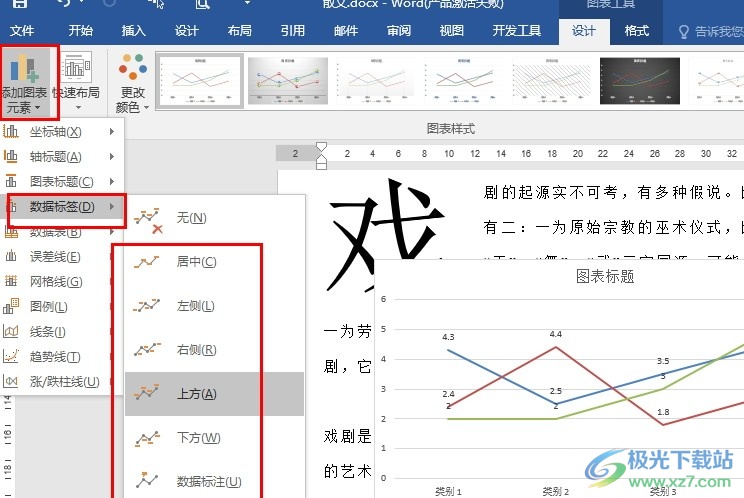
方法步骤
1、第一步,我们右键单击需要编辑的文字文档,然后先点击“打开方式”选项,接着点击选择“Word”选项,用Word程序打开文字文档
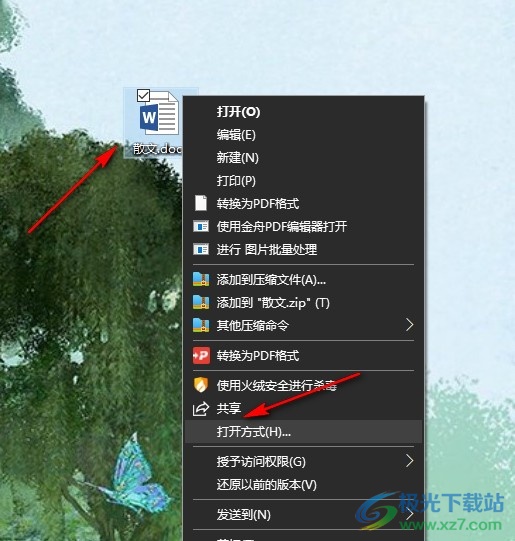
2、第二步,打开文字文档之后,我们再在Word程序中选中折线图,然后打开页面上方的“设计”工具
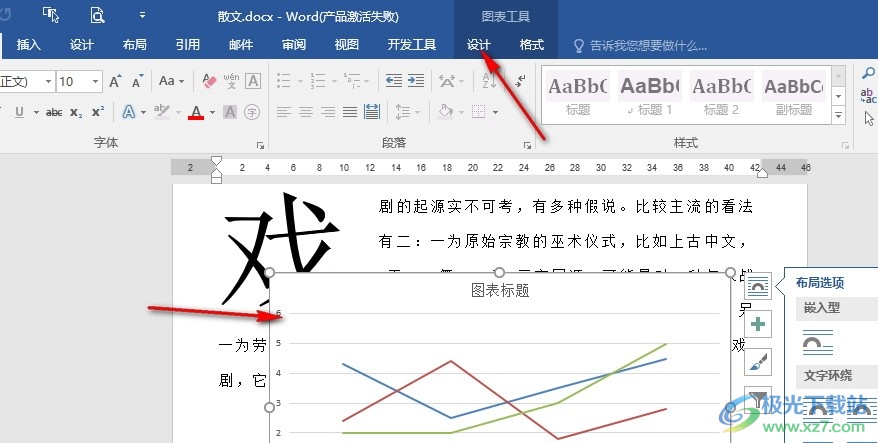
3、第三步,打开“设计”工具之后,我们再在其子工具栏中找到“添加图表元素”工具,点击打开该工具
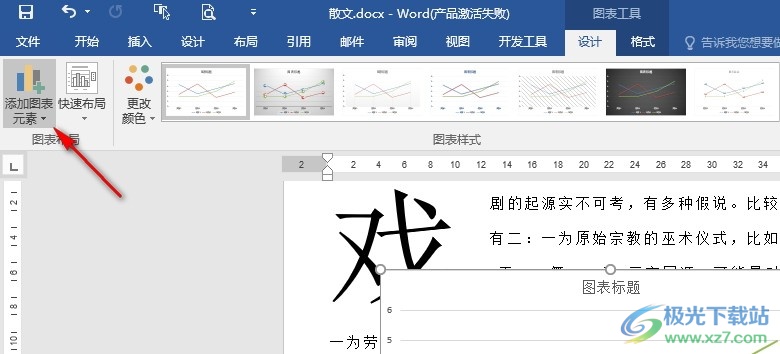
4、第四步,在“添加图表元素”工具的下拉列表中,我们先点击打开“添加图表元素”选项,然后在子菜单列表中选择好数据标签的位置即可
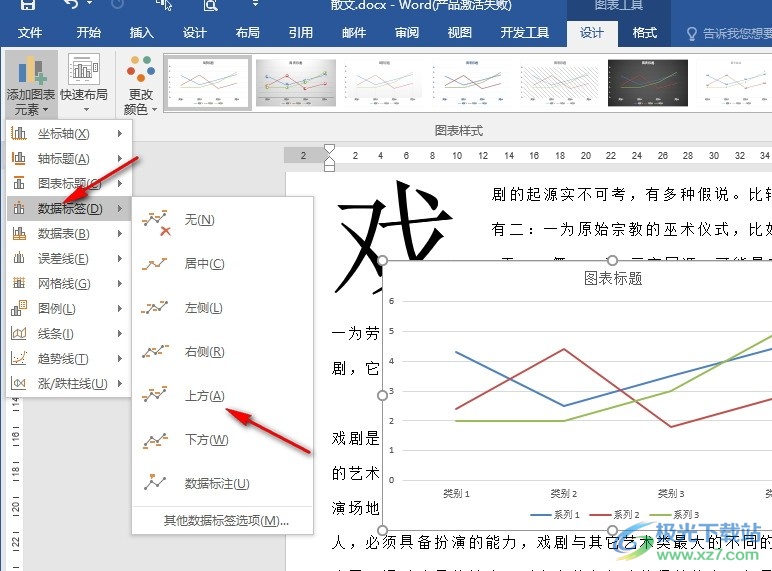
5、第五步,选择好数据标签的位置之后,我们在文字文档的折线图中就能看到显示出的数据标签了
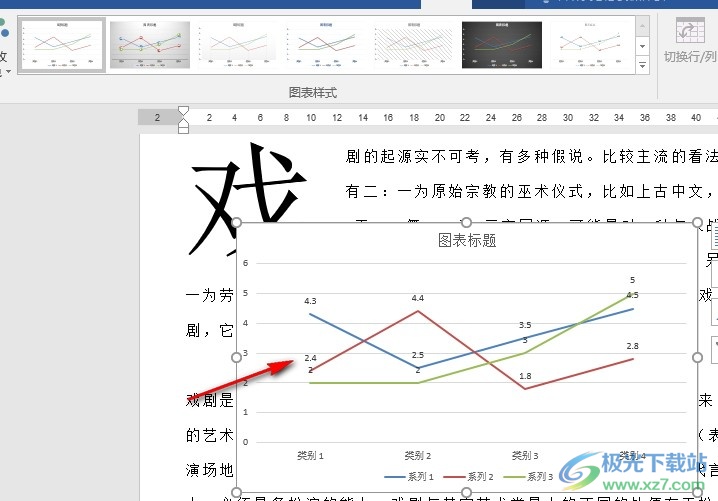
以上就是小编整理总结出的关于Word文字文档设置在折线图中显示数据的方法,我们在文字文档编辑页面中选中折线图,然后打开设计工具,接着在其子工具栏中点击打开添加图表元素选项,最后在下拉列表中打开“数据标签”选项,再选择好数据标签位置即可,感兴趣的小伙伴快去试试吧。
